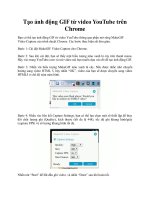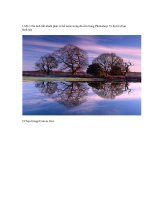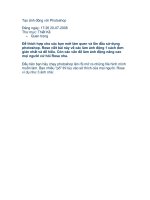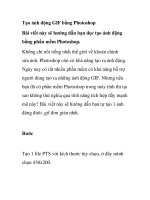Tạo ảnh động ppsx
Bạn đang xem bản rút gọn của tài liệu. Xem và tải ngay bản đầy đủ của tài liệu tại đây (732.23 KB, 13 trang )
1.Mở 1 file ảnh (tất nhiên phải có hồ nước trong đó rồi) trong Photoshop. Ví dụ tôi chọn
hinh này
2.Chọn Image\Canvas Size
OK.
3.Zoom nó lại còn khoảng 50%. Nhấn phím M tạo vùng chọn hinh chữ nhật .
4.Tạo 1 layer mới (layer 1). Nhấn D sau đó nhấn Ctrl + Backspace .
Nhấn E và xóa như sau :
Xóa các phần dư còn lại rồi Ctrl + D ta được như sau :
Ctrl + T rồi thu nhỏ chiều cao của nó lại .
5.Chắc chắn rằng layer1 đang được chọn. Nhấn giữ phím Alt, Click & Drag rồi nhả phím
chuột ra (không nhả phím Alt). Làm như vậy khoảng 10 lần để tạo thêm 10 layer như
hình sau :
Đối với mỗi layer (trừ layer background) bạn có thể dùng thêm 1 trong 2 lệnh Flip
Horizontal hoặc Flip Vertical (trong Edit\Transform) hoặc dich chuyển các layer sang
trái, phải rồi sắp xếp để được như sau được như sau :
Đó chính là những gợn sóng sau này .
6.Merge các layer gợn sóng đó lại với nhau ( chọn layer trên cùng rồi nhấn Ctrl + E 10
lần), và ta chỉ còn lại 2 layer .
Chọn layer 1. Nhấn giữ Alt và Click & Drag rồi nhả phím chuột ra (làm 2 lần) .
Merge 3 layer gợn sóng làm 1 là layer 1.Ok 1 nữa đoạn đường đã xong.
7.Chọn layer Background Ctrl + A sau đó Ctrl + C, Chọn layer 1 , Ctrl – Click lên layer 1
để load vùng chọn của nó, Vào Edit\Paste Into ta được như sau :
8.Ẩn layer 1 và chọn Layer Thumbnail của layer 2 rồi nhấn 1 lần phím mũi tên xuống .
Bạn có quyền bỏ layer 1 vào thùng rác rồi đấy (nó chỉ có công dụng 1 tí vậy thôi) .
9.Nhân đôi layer background đặt là background 2, rồi kéo nó nằm dưới layer 1 .
Tạo 1 layer mới nằm dưới layer background 2 tên là layer 3. Cho ẩn layer 2 .
10.Dùng công cụ Lasso để chọn vùng hồ nước (có thể kết hợp các công cụ khác để
chọn) .
Chắc chắn rằng đang chọn layer 3, Ctrl-Backspace (chưa thấy gì đâu). Mở ẩn cho layer 2,
Nhấn giữ phím Alt và Click vào giữa layer 2 và layer background 2, Vẫn giữ Alt, Click
vào giữa layer background 2 và layer 3, Ctrl-D, được như sau :
11.Nào bây giờ thì chuyển qua IR nhé (Shift-Ctrl-M), Trong IR Chọn Layer mask
Thumbnail của layer 2, Sau đó :
Làm động tác click vào nút Duplicates current frame và Nhấn 1 lần phím mũi tên xuống
khoảng 10 lần (tùy ở bạn càng nhiều thì ảnh gif càng đẹp nhưng file ảnh sẽ nặng hơn)
Chọn frame đầu và nhấn phím Shift và click vào frame cuối để chọn hết. Nhấn vào 0 set
để set thời gian, tôi chọn 0.1 giây.
Dùng công cụ Crop để xén ảnh lại là xong (nhớ chọn tất cả các frame để cùng xén)
Lưu lại là xong ! File gif của tôi đây: